![[聊攝影63] Lightroom 教學分享 - 12 嚴重色偏照片怎麼修? [聊攝影63] Lightroom 教學分享 - 12 嚴重色偏照片怎麼修?](https://hojenjen.com/wp-content/uploads/2013/03/20240410233131_0.jpg)
圖01.
一、前言
賀禎最近有些機會上電視錄影,算是蠻難得的機會,而錄完影都會與主播楊伊媚合照,每次合照完都會覺得不大滿意,照片都會嚴重的色偏,也就是白平衡不甚滿意,於是每次合照完的照片,我都習慣修一修再給出去,這次的修圖教學,就是來教大家,如果嚴重色偏的照片該如何調整出滿意的照片。
二、實例 –攝影棚錄影的場合
1. Step 1 整體評估
 圖02.
圖02.
整體評估上,我覺得整張照片太過偏黃,但曝光還算均衡,沒有過亮、過暗的區域要調整,所以我們先以調整白平衡為主要的工作。
2. Step 2. 調整白平衡與局部明暗
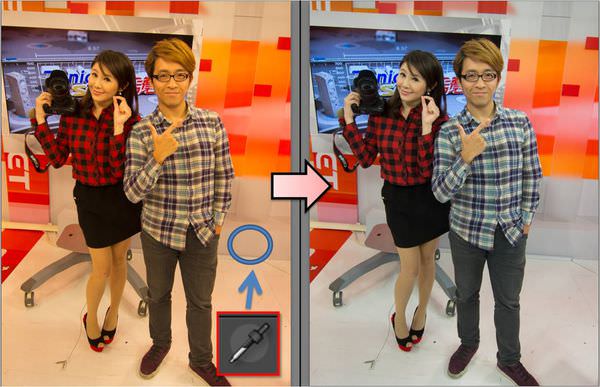
圖03.
在調整平白衡時,我習慣先用「白平衡吸管」,找出照片中「灰色區域」點一下,通常都可以上馬上調整出滿意的色溫表現,點了吸管後,大概點擊上圖 03 左側藍色圈圈的區域,就馬上調整出正常的色彩,此時色溫約為 2850K 左右。
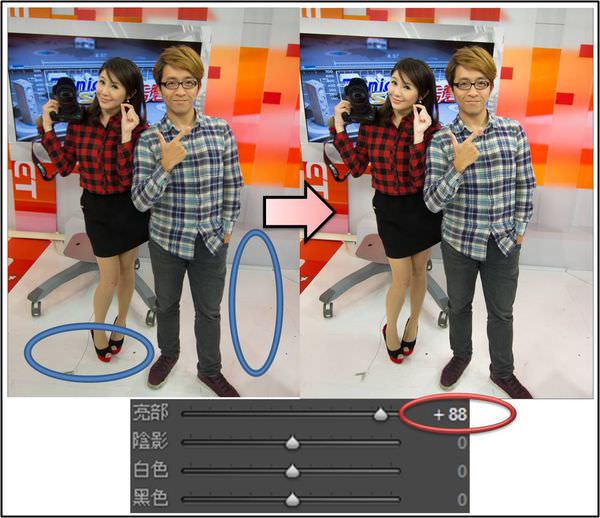 圖04.
圖04.
過去我們習慣將稍亮的區域給調暗一些 (如風景照,亮暗對比大的場合),這時我們反而是調整 「亮部 +88」,我們發現照片地板變得較明亮,看起來比較乾淨、漂亮一些。
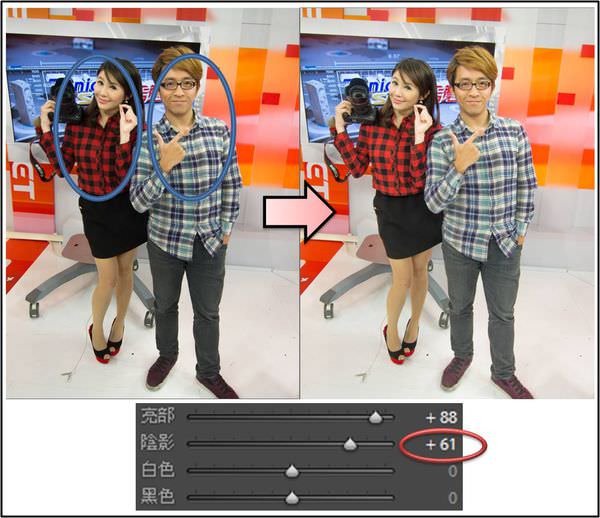 圖05.
圖05.
接著我將調整「陰影 +61」,就可以將女主播伊媚的臉與身上衣服調整的亮一些,看起來氣色會比較好一些。
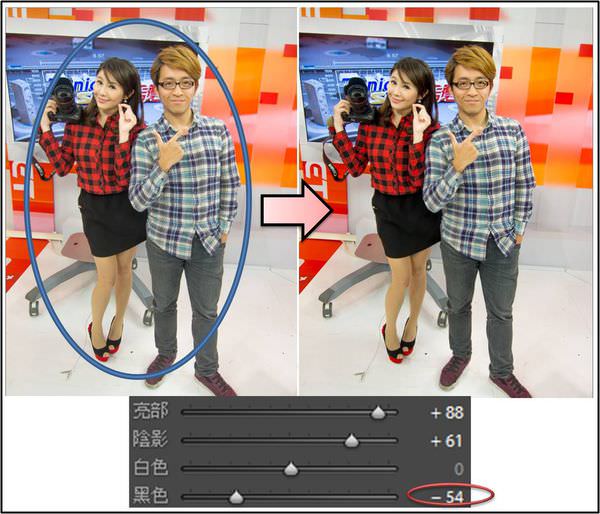 圖06.
圖06.
通常我會調整「黑色 -54」,讓照片中 “最暗” 的區域再暗一些,會比較順眼一點。
3. Step 3. 調整外觀、銳利化
 圖07.
圖07.
只要照片中有人物,我習慣會加以稍微美肌一下,最簡單的方法就是調整「清晰度 -23」,我們可以看出主播楊伊媚更漂亮了一些,皮膚更粉嫩了些。
 圖08.
圖08.
由於是在攝影棚,光線十分均勻,但也很可能因站的位置不同,光打的位置也不一樣,所以我的臉就呈現稍微偏黃一些,這時千萬不可回頭調整白平衡 (一改白平衡,整張照片白平衡也就跟著變動了)。 這時我們調整「HSL – 飽和度 – 橙色 -26」,我們可以看到賀禎我偏黃的臉較為正常了些,也不會調整到照片其他區域。
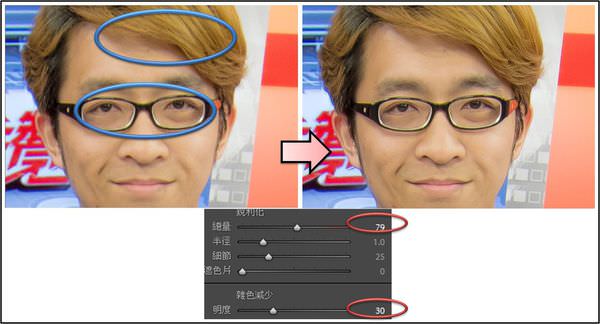 圖09
圖09
由於我們前面調整了清晰度來美肌,會讓五官看起來稍微模糊,這時我調整了銳利化「總量 +79」,讓眼睛更有神,髮絲更清晰,但也會加重了雜訊的表現,這時我將調整雜色減少「明度 – 30」 來稍微消除過重的雜訊。
PS:這裡再幫大家複習一下,雜訊與銳利度實在是二難,提昇銳利度同時也會提昇雜訊顆粒的邊緣,這時只能反複來回調整,找出你最接受的平衡點。
4. Step 4. 鏡頭校正
這裡介紹一個新工具 – 鏡頭校正,鏡頭校正能修正鏡頭變形,如桶狀變形 (照片中間會鼓起來) ,以及枕狀變形 (照片中間會陷下去),只要你的照片是用 RAW 檔記錄,同時又是採用原廠鏡頭,幾乎都有這選項。 (這也牽涉到 LR 支援鏡頭資料完整度,目前我試過原廠鏡頭都有支援,副廠鏡頭就不一定,僅供參考)
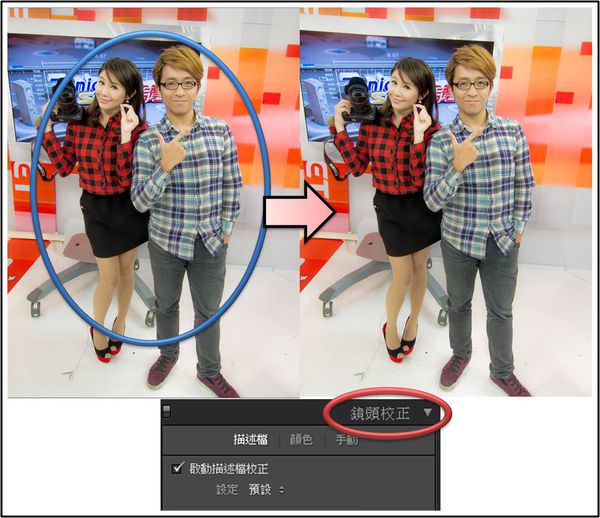 圖10.
圖10.
當我們開啟鏡頭校正的功能後,我們可以發現照片中的二人身形比較拉直、正常了一些,能感覺出在修正前,賀禎的身形是較「鼓起」來有些不正常,開啟後這現像就稍微修正了些,你可以反複打開、關掉,就能感覺得出別。
三、總結

圖11.
這張照片最主要是白平衡有些偏差,顯得過黃潤了些,主要調整白平衡後照片就令人十分滿意,最後再小小調整清晰度 (美肌) 以及銳利化 (讓眼睛更有神),以及將過黃的皮膚稍微調整一下。
而這次也學到了新工具「鏡頭校正」,能修正鏡頭在廣角端的桶狀與枕狀變形,雖然在開啟修正工能前感覺不出差別,但相信透過原檔練習,你將感受出鏡頭修正會讓照片看起來更順眼一些。
本篇聊攝影到這告一個段落,底下附上原始檔供大家練習與參考。
教學範例照下載 (Canon 5D3 RAW 檔)
修圖前 JPG 範例
修圖後 JPG 範例




![[聊攝影63] Lightroom 教學分享 - 12 嚴重色偏照片怎麼修? [聊攝影63] Lightroom 教學分享 - 12 嚴重色偏照片怎麼修?](https://hojenjen.com/wp-content/uploads/2016/07/1469612857-9f83989c0c025c0a751161dc4a54e5b8.jpg?v=1444118770)
![[聊攝影337] Nikon Z8/Z9 RAW 記錄格式比較建議 [聊攝影337] Nikon Z8/Z9 RAW 記錄格式比較建議](https://i1.wp.com/hojenjen.com/wp-content/uploads/2024/01/20240205121040_0.jpg?quality=90&zoom=2&ssl=1&resize=350%2C233)
![[聊攝影356] 相機選購指南,以 Canon EOS R10 V.S. Canon EOS RP 做比較 [聊攝影356] 相機選購指南,以 Canon EOS R10 V.S. Canon EOS RP 做比較](https://i0.wp.com/hojenjen.com/wp-content/uploads/2024/03/20240325201339_0.jpg?quality=90&zoom=2&ssl=1&resize=350%2C233)
![[聊攝影363] 2013 – 2024 近 10 年間,我用過的運動攝影機 [聊攝影363] 2013 – 2024 近 10 年間,我用過的運動攝影機](https://i1.wp.com/hojenjen.com/wp-content/uploads/2024/08/20240827193725_0_47506f-scaled.jpg?quality=90&zoom=2&ssl=1&resize=350%2C233)
![[聊攝影346] Nikon Z 相機通用教學 Vol08.色彩空間、主動式 D-Lighting [聊攝影346] Nikon Z 相機通用教學 Vol08.色彩空間、主動式 D-Lighting](https://i0.wp.com/hojenjen.com/wp-content/uploads/2024/02/20240229200638_0.jpg?quality=90&zoom=2&ssl=1&resize=350%2C233)
![[聊攝影360] 背照式、前照式、堆疊式感光元件結構介紹 [聊攝影360] 背照式、前照式、堆疊式感光元件結構介紹](https://i1.wp.com/hojenjen.com/wp-content/uploads/2024/07/20240720194413_0_7328c8.jpg?quality=90&zoom=2&ssl=1&resize=350%2C233)
![[聊攝影347] Nikon Z 相機通用教學 Vol09.減低長時間曝光雜訊,以及「降低高 ISO 雜訊」 [聊攝影347] Nikon Z 相機通用教學 Vol09.減低長時間曝光雜訊,以及「降低高 ISO 雜訊」](https://i2.wp.com/hojenjen.com/wp-content/uploads/2024/03/20240301155415_0.jpg?quality=90&zoom=2&ssl=1&resize=350%2C233)
![[聊攝影344] Nikon Z 相機通用教學 Vol07.白平衡定,以及 Picture Control [聊攝影344] Nikon Z 相機通用教學 Vol07.白平衡定,以及 Picture Control](https://i1.wp.com/hojenjen.com/wp-content/uploads/2024/02/20240224210355_0.jpg?quality=90&zoom=2&ssl=1&resize=350%2C233)

![[聊攝影339] Nikon Z 相機通用教學 Vol02. 儲存檔案夾與檔案名稱 [聊攝影339] Nikon Z 相機通用教學 Vol02. 儲存檔案夾與檔案名稱](https://i2.wp.com/hojenjen.com/wp-content/uploads/2024/02/20240215140728_0.jpg?quality=90&zoom=2&ssl=1&resize=350%2C233)
![[聊攝影366] Nikon Z 相機通用教學 Vol21. 連續拍攝速度、單次連拍最大張數、預先釋放補捉/拍攝選項](https://i0.wp.com/hojenjen.com/wp-content/uploads/2024/09/20240910201052_0_7a0882.jpg?resize=1232%2C650)
![[聊攝影365] Nikon Z 相機通用教學 Vol20. 快門釋放按鍵 AE-L、自拍、電源關閉延遲](https://i0.wp.com/hojenjen.com/wp-content/uploads/2024/09/20240910200402_0_ae4f60.jpg?resize=1232%2C650)
![[聊攝影364] Nikon Z 相機通用教學 Vol19. 矩陣測光臉部偵測、偏重中央區域、微調最佳曝光](https://i1.wp.com/hojenjen.com/wp-content/uploads/2024/09/20240910195824_0_d166ca.jpg?resize=1232%2C650)
![[聊攝影363] 2013 – 2024 近 10 年間,我用過的運動攝影機](https://i2.wp.com/hojenjen.com/wp-content/uploads/2024/08/20240827193725_0_47506f-scaled.jpg?resize=2560%2C1708)
![[聊攝影362] 我對 NAS 做為照片備份的看法](https://i0.wp.com/hojenjen.com/wp-content/uploads/2024/08/20240826092543_0_2049de.jpg?resize=1232%2C650)
![[聊攝影361] Canon EOS R52 15 項重點規格介紹](https://i2.wp.com/hojenjen.com/wp-content/uploads/2024/09/20240910194432_0_36dedc.jpg?resize=1232%2C650)

